Rumah >Tutorial sistem >Siri Windows >Tutorial terperinci mengenai pemasangan pe win11
Tutorial terperinci mengenai pemasangan pe win11
- PHPzke hadapan
- 2023-12-23 09:09:592410semak imbas
Ramai pengguna tidak dapat menyelesaikan pemasangan semasa pemasangan sistem win11 Ini mungkin kerana perkakasan tidak memenuhi keperluan win11. Pada masa ini, kita boleh memasang win11 melalui sistem pe dan melangkau pengesanan perkakasan Mari kita pelajari tutorial terperinci tentang memasang win11 pada pe.

Cara memasang win11 pada sistem PE:
Kaedah 1:
1 Pertama, kita perlu memuat turun dan memasang perisian penciptaan cakera U.
2. Selepas memuat turun dan memasang, buka perisian dan pilih "But cakera U", seperti yang ditunjukkan dalam gambar.
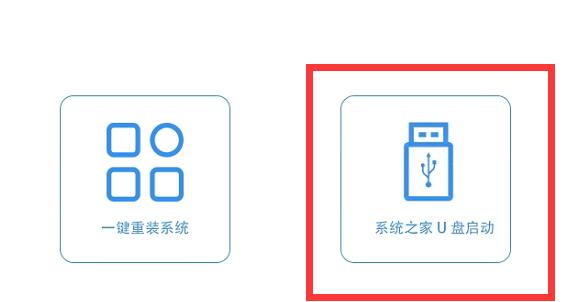
3 Kemudian masukkan pemacu kilat USB, pilih pemacu kilat USB untuk melengkapkan tetapan mengikut gambar di bawah, dan klik "Start Production"
4 imej sistem win11 dan masukkan ke dalam pemacu kilat USB tengah.
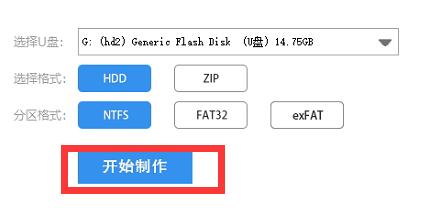
5 Selepas pengeluaran selesai, mulakan semula komputer, masukkan tetapan bios, dan semak arahan butang di bawah.
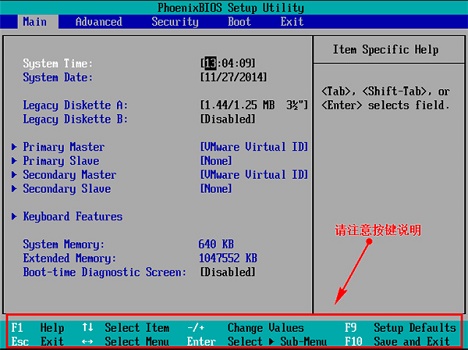
6 Kemudian tekan butang untuk memasukkan pilihan "boot" dan pilih "peranti boleh tanggal"
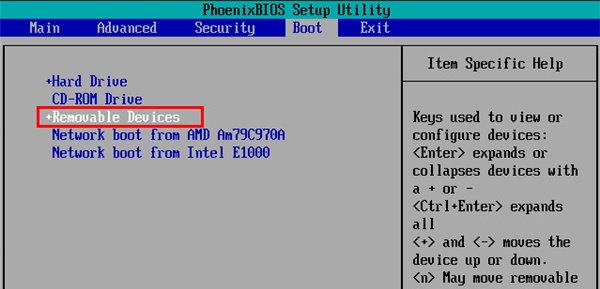
7 Kemudian tetapkan cakera USB kami sebagai pilihan pertama, dan kemudian tekan "F10" untuk menyimpan tetapan .
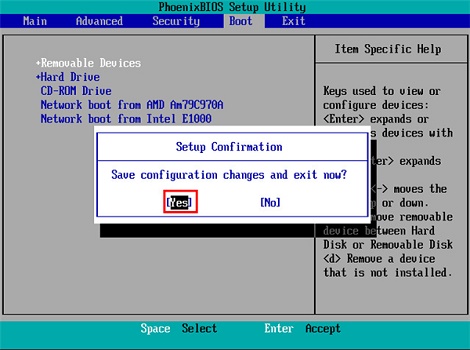
8 Selepas menetapkan cakera USB untuk dimulakan, pilih sistem pe untuk masuk.
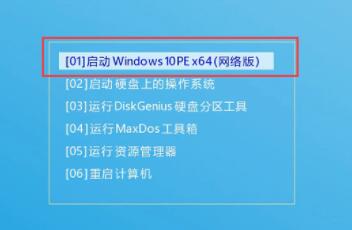
9 Kemudian jalankan program "Pemasangan semula sistem satu klik" di dalamnya.
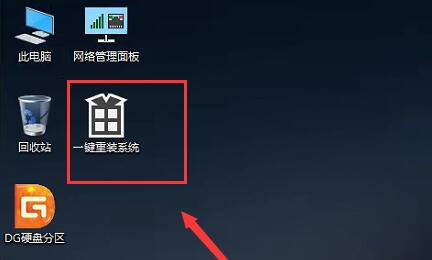
10 Kemudian klik "Browse" dan pilih sistem "win11" yang kami muat turun sebelum ini.
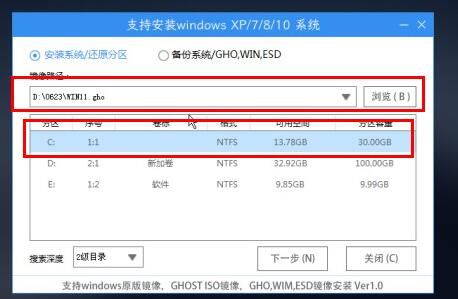
11 Selepas pemasangan selesai, pilih "Ya" untuk memulakan semula komputer Selepas restart selesai, anda boleh menggunakan win11.
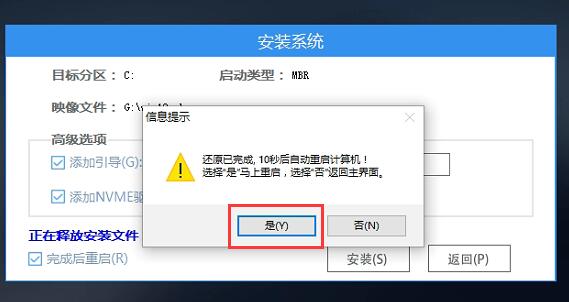
Cara 2:
1 Jika kita sudah ada sistem dalam komputer kita.
2 Kemudian hanya klik kanan untuk memuatkan fail sistem win11 yang kami muat turun, dan kemudian jalankan "Sistem pemasangan satu klik.exe" untuk memasangnya terus melalui pe.

Atas ialah kandungan terperinci Tutorial terperinci mengenai pemasangan pe win11. Untuk maklumat lanjut, sila ikut artikel berkaitan lain di laman web China PHP!

